Sayfanızın Arka Planına Görüntü Ekleme
3 dk.
Bu makalede
- Arka plan görüntüsü yükleme
- Site dosyalarınızdan bir arka plan görüntüsü ekleme
- Wix, Shutterstock veya Unsplash koleksiyonlarından bir arka plan görüntüsü kullanma
Sayfanıza derinlik katmak için bir arka plan görüntüsü seçin. Kendinize ait bir görüntü yükleyin, ücretsiz Wix ve Unsplash görüntülerinden birini ekleyin veya profesyonel bir Shutterstock görüntüsü satın alın. Opaklık, ölçek ve pozisyon gibi ayarları özelleştirebilir, hatta kaydırma efektleri (ör. Paralaks) ekleyebilirsiniz.
İpucu:
Arka plan görüntünüzün ayarlarını (ölçek, pozisyon, vb.) tasarımınıza uyacak ve içeriğinizi tamamlayacak şekilde özelleştirin.
Arka plan görüntüsü yükleme
Sayfanızın arka planını özelleştirmek için kendinize ait bir görüntü yükleyin. Görüntüleri bilgisayarınızdan, sosyal platformlardan, diğer Wix sitelerinizden ve hatta bir URL'den içe aktarabilirsiniz.
Bir arka plan görüntüsü yüklemek için:
- Editörünüze gidin.
- Editör'ün sol tarafındaki Site Tasarımı
 'na tıklayın.
'na tıklayın. - Sayfa Arka Planı'na tıklayın.
- Görüntü sekmesine tıklayın.
- (Medya Yöneticisi'nde) Sol üst köşedeki + Medya Yükle seçeneğine tıklayın.
- Bilgisayarınızdan, diğer Wix sitelerinden, sosyal ağlardan veya bir URL'den bir görüntü ekleyin.
- Arka Planı Değiştir seçeneğine tıklayın.
- (İsteğe Bağlı) Arka planı sitenizdeki diğer sayfalara eklemek için Diğer Sayfalara Uygula seçeneğine tıklayın.
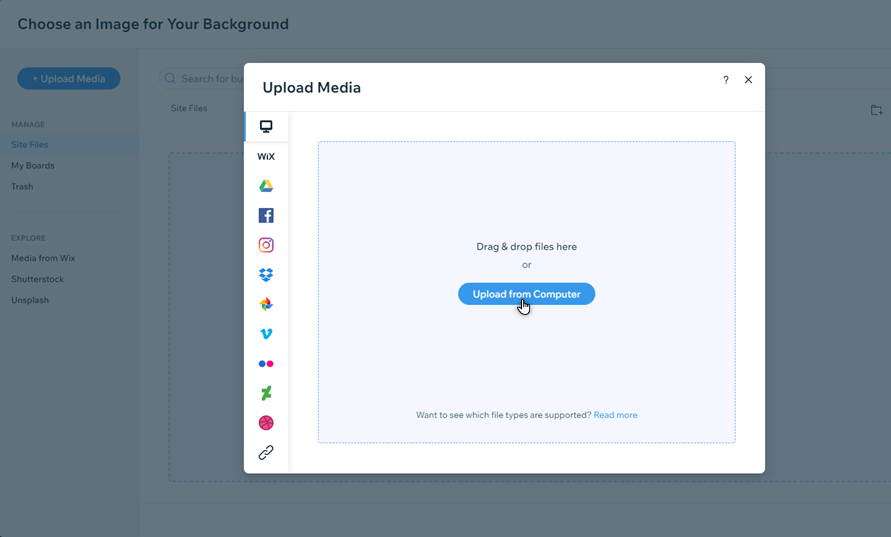
Site dosyalarınızdan bir arka plan görüntüsü ekleme
Site dosyalarınızda kayıtlı olan bir görüntünüz mü var? Bu görüntüyü doğrudan Medya Yöneticisi üzerinden sayfanızın arka planı olarak ayarlayabilirsiniz.
Sayfanıza bir arka plan görüntüsü eklemek için:
- Editörünüze gidin.
- Editör'ün sol tarafındaki Site Tasarımı
 'na tıklayın.
'na tıklayın. - Sayfa Arka Planı'na tıklayın.
- Görüntü sekmesine tıklayın.
- (Medya Yöneticisi'nde) Soldaki Site Dosyaları seçeneğine tıklayın.
- Sayfanızın arka planı için ihtiyacınız olan görüntüyü seçin.
- Sağ alt köşedeki Arka Planı Değiştir düğmesine tıklayın.
- (İsteğe Bağlı) Arka planı sitenizdeki diğer sayfalara eklemek için Diğer Sayfalara Uygula seçeneğine tıklayın.
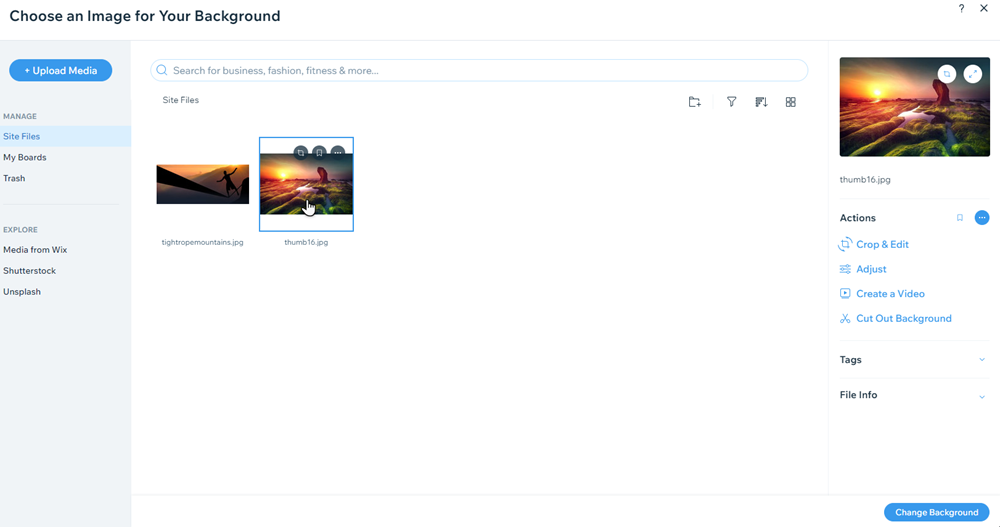
Wix, Shutterstock veya Unsplash koleksiyonlarından bir arka plan görüntüsü kullanma
Profesyonel kalitede görüntülerle sayfalarınızın arka planına yeni bir soluk getirin. Wix veya Unsplash tarafından ücretsiz olarak sunulan arka plan görüntülerini kullanabilir veya Shutterstock'tan bir görüntü satın alabilirsiniz.
Wix, Unsplash veya Shutterstock koleksiyonlarından görüntü eklemek için:
- Editörünüze gidin.
- Editör'ün sol tarafındaki Site Tasarımı
 'na tıklayın.
'na tıklayın. - Sayfa Arka Planı'na tıklayın.
- Görüntü sekmesine tıklayın.
- (Medya Yöneticisi'nde) Keşfet başlığı altından bir seçim yapın:
- Wix Medya Dosyaları: Ücretsiz Wix görüntüleri, çizimleri ve desenleri.
- Unsplash: Ücretsiz Unsplash görüntüleri, çizimleri ve desenleri.
- Shutterstock: Lisanslı Shutterstock görüntüleri (fiyatlar değişiklik gösterir).
- Hoşunuza gidecek bir görüntü bulmak için şu yolları kullanın:
- Mevcut görüntü seçenekleri arasında gezinin.
- Arama çubuğuna bir terim girin (ör. 'Kahve').
- Filtreleme menülerini kullanarak ilgili görüntüleri listeleyin.
- Bir görüntü seçin ve sağ alt köşedeki Arka Planı Değiştir düğmesine tıklayın.
- (İsteğe Bağlı) Arka planı sitenizdeki diğer sayfalara eklemek için Diğer Sayfalara Uygula seçeneğine tıklayın.
İpucu:
Sayfa arka planını tamamen kaldırmak için arka plan rengini değiştirerek beyaz yapın.
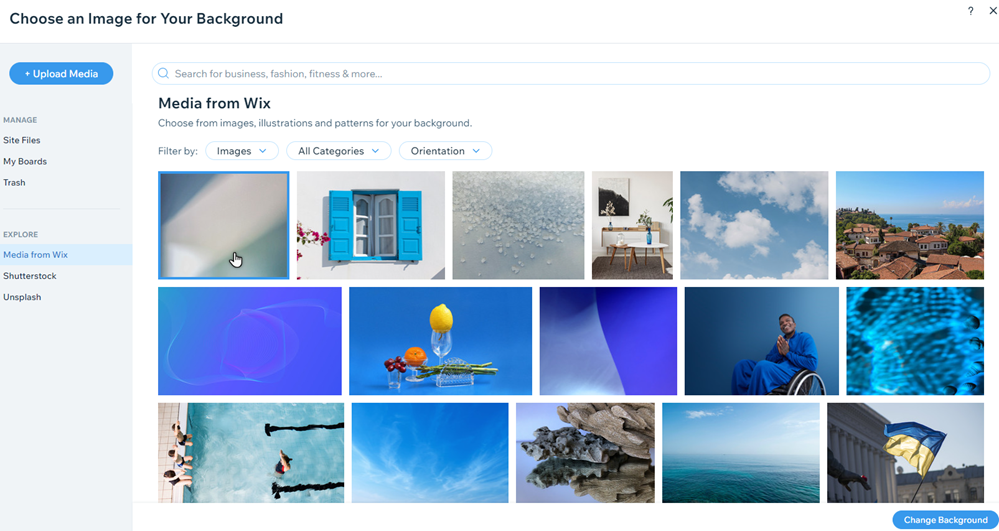
Ek tasarım ilhamı mı arıyorsunuz?
Wix tasarım merkezi, fikirler ve web sitesi tasarımı trendleri için harika bir kaynaktır.

